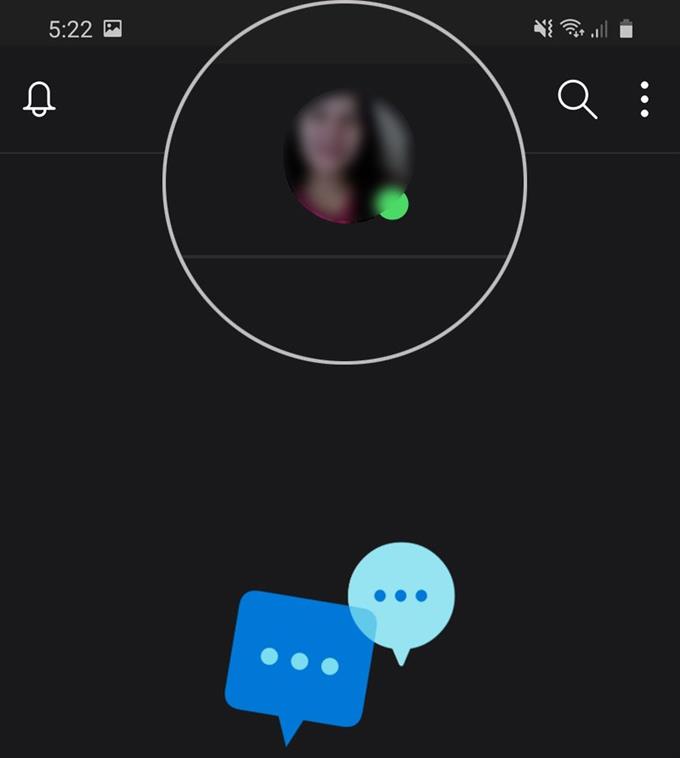Hai bisogno di aiuto per rendere il tuo profilo Skype più compulsivo? In tal caso, puoi iniziare compilandolo con la panoramica essenziale di te stesso. Ecco una guida rapida su come modificare le informazioni del tuo profilo Skype su Galaxy S20.
Skype è una delle piattaforme ampiamente utilizzate che viene utilizzata per conversazioni online quotidiane, colloqui di lavoro online e conferenze di lavoro. In effetti, molte persone considerano Skype tra gli strumenti più essenziali fino ad oggi dato che diverse aziende stanno ricorrendo per andare online per mantenere le rispettive attività durante la recente pandemia. Questo rende quindi il trend del lavoro da casa.
Per fornire ai tuoi contatti o al potenziale datore di lavoro una rapida panoramica di chi sei, rendi sufficienti le informazioni del tuo profilo Skype. Continua a leggere per istruzioni più dettagliate.
Semplici passi per modificare le informazioni del tuo profilo Skype
Tempo necessario: Cinque minuti
I seguenti passaggi ti condurranno al menu del tuo profilo Skype in cui puoi modificare o aggiungere nuove informazioni personali, contatti e posizione. Le informazioni che hai inserito verranno visualizzate sul tuo profilo Skype. Per garantire la privacy e la sicurezza, la pubblicazione di informazioni sensibili o critiche è fortemente scoraggiata. Ecco come eseguire l’intero processo.
- Per iniziare, apri l’app Skype.
Per accedere all’icona dell’app Skype, scorri verso l’alto dalla parte inferiore della schermata Home del telefono. In questo modo verrà avviato il visualizzatore di app contenente varie icone / scorciatoie per app.

- Dalla schermata principale dell’app di Skype, tocca la tua foto del profilo.
Verrà quindi visualizzato un elenco di opzioni di menu.

- Tocca il profilo Skype.
Se vuoi cambiare il nome visualizzato del tuo profilo, tocca semplicemente Icona Modifica (figura a matita) accanto al nome del profilo esistente, quindi inserisci il nuovo nome che desideri utilizzare.
Dopo aver inserito il nuovo nome, toccare Fatto sulla tastiera virtuale di seguito.
- Per continuare a modificare altre informazioni del profilo, tocca Email.
Verrà visualizzato un menu rapido con alcune opzioni.

- Tocca Modifica.
In questo modo verranno visualizzate le informazioni personali nella schermata Profilo.
Le informazioni visualizzate su questa schermata sono quelle che gli altri vedranno sul tuo profilo Skype.
- Inserisci le informazioni nei campi di testo forniti che desideri compilare o modificare, quindi tocca il pulsante per salvare le modifiche.
Si noti che esiste un pulsante Salva modifiche separato per ogni categoria di informazioni, tra cui Informazioni personali, Posizione e Contatti.
Sotto Contatti, puoi aggiungere un nuovo indirizzo email, numero di telefono di casa e ufficio.
Utensili
- Android 10
- Una UI 2.0 e successive
materiale
- Galaxy S20
L’immagine del tuo profilo può essere resa privata specificando chi può vedere l’immagine del tuo profilo, in particolare impostandola su Solo contatti.
I contatti dall’elenco di visibilità del tuo profilo possono anche essere rimossi o nascosti. Tutto quello che devi fare è eliminare il contatto nell’elenco di visibilità del tuo profilo.
Un altro modo per gestire le tue informazioni personali su Skype è attraverso la cronologia degli acquisti, i metodi di pagamento, i dati di fatturazione, il cambio valuta, la ricarica automatica del credito, il buono sconto e gli indirizzi dei numeri skype.
Dopo aver salvato tutti gli aggiornamenti del nuovo profilo, scorrere fino a Impostazioni profilo, quindi selezionare le impostazioni preferite.
Taggato tra le informazioni pubbliche sul tuo account Skype includono il tuo nome Skype, nome visualizzato Skype, città, stato e provincia, foto del profilo, stato di presenza, numero di telefono e data di nascita. Se non desideri che altre persone vedano nessuno di questi dettagli, lascia il campo vuoto.
E questo copre tutto in questo tutorial. Tieniti aggiornato per tutorial, suggerimenti e trucchi più completi che ti aiuteranno a ottenere il massimo dal tuo nuovo smartphone Samsung Galaxy S20.
Dai un’occhiata anche al nostro Canale Youtube per visualizzare altri tutorial video per smartphone e guide per la risoluzione dei problemi.
LEGGI ANCHE: Come avviare o effettuare una chiamata di prova gratuita di Skype Echo su Galaxy S20